Kadrowanie zdjęć to proces, który nie jest łatwy do zautomatyzowania. Problem polega na tym, że nie istnieje algorytm zdolny do precyzyjnej analizy i oceny, co powinno pozostać na fotografii, a następnie zastosowania tych kryteriów do wielu obrazów. Wymagana jest ludzka percepcja, jednak jeśli obiekt, który chcesz zachować, jest umiejscowiony w podobnym miejscu na wielu zdjęciach, można ten proces przyspieszyć. Oto jak możesz przeprowadzić zbiorowe przycinanie obrazów.
Zbiorowe przycinanie obrazów
Aby przeprowadzić zbiorowe przycinanie, należy zacząć od zdjęć, które zawierają obiekt, który ma być zachowany w tym samym miejscu. Jeśli uważasz, że obiekt jest umiejscowiony w podobnym punkcie, to wystarczy. Do tego celu wykorzystamy program IrfanView. Otwórz jedno z obrazów, które chcesz przyciąć, w IrfanView, a następnie kliknij w lewym górnym rogu w miejscu, od którego chcesz rozpocząć przycinanie. Nie przeciągaj, aby stworzyć ramkę do kadrowania. Zamiast tego spójrz na pasek tytułu, gdzie zobaczysz wartości XY. Zanotuj je.
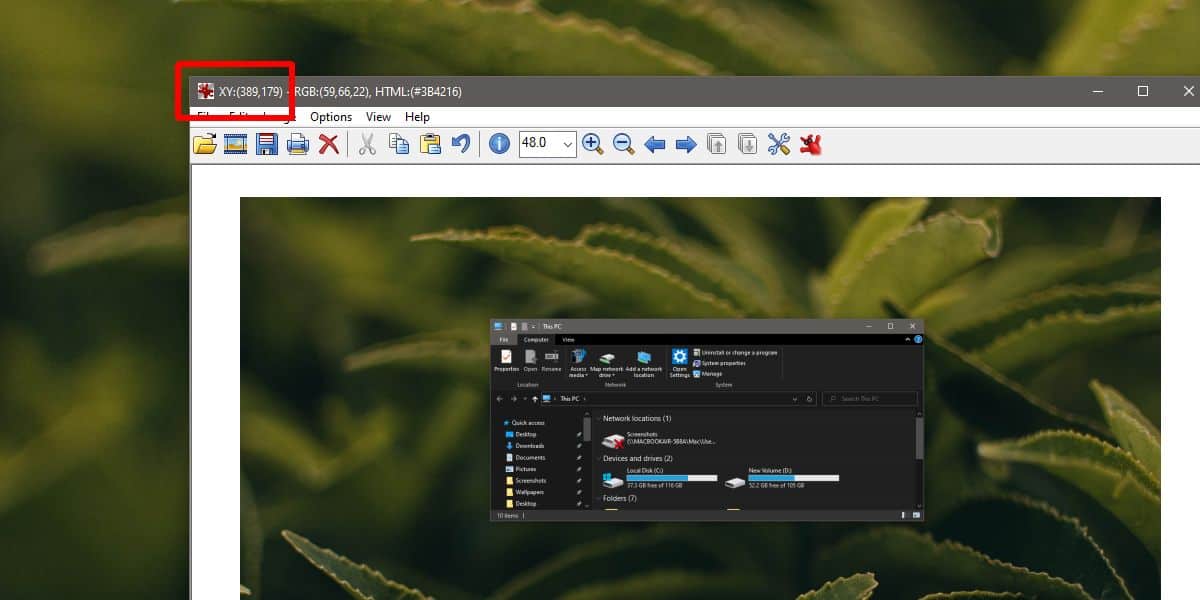
W IrfanView przejdź do menu Plik i wybierz opcję Konwersja / zmiana nazwy wsadowej. W nowym oknie dodaj obrazy, które chcesz przyciąć, klikając przycisk Dodaj. Następnie kliknij Zaawansowane w sekcji „Ustawienia konwersji zbiorczej”. Otworzy się kolejne okno, w którym musisz zaznaczyć opcję „Przytnij”. W polu X-pos wprowadź pierwszą wartość, którą wcześniej zapisałeś z paska tytułu, a w polu Y-pos wprowadź drugą wartość.
Wprowadź również wysokość i szerokość obszaru, który chcesz zachować. Wszystko, co znajduje się poza tym obszarem, zostanie usunięte. Kliknij OK, a następnie wybierz „Rozpocznij wsad”. Domyślnie program zapisze przycięte obrazy w folderze TEMP na dysku systemowym Windows, ale możesz zmienić tę lokalizację w oknie Konwersji wsadowej. Obrazy będą zapisane jako kopie, co oznacza, że w razie potrzeby, będziesz miał dostęp do oryginałów, nawet jeśli kadr usunie istotne elementy z obrazu.
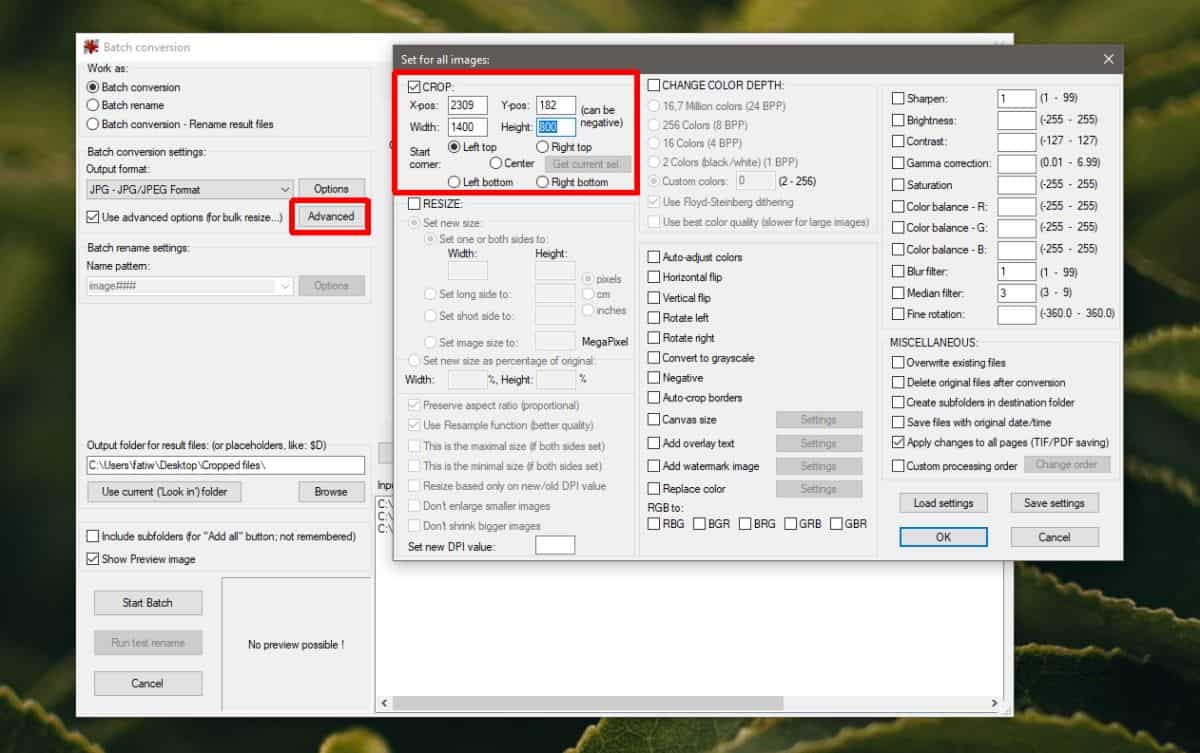
Jeśli dopiero zaczynasz korzystać z tej funkcji w IrfanView, możesz napotkać pewne trudności. Jednak znajomość tej opcji może zmienić sposób, w jaki wykonujesz zrzuty ekranu. Spróbuj tak ustawić swoje zrzuty, aby obiekt był wyśrodkowany na ekranie i znajdował się w podobnej pozycji we wszystkich zdjęciach. Przyzwyczajenie się do tego może zająć trochę czasu, ale dostępne są narzędzia, które ułatwią rozmieszczenie elementów na ekranie, co pozwoli uniknąć frustracji.
newsblog.pl
Maciej – redaktor, pasjonat technologii i samozwańczy pogromca błędów w systemie Windows. Zna Linuxa lepiej niż własną lodówkę, a kawa to jego główne źródło zasilania. Pisze, testuje, naprawia – i czasem nawet wyłącza i włącza ponownie. W wolnych chwilach udaje, że odpoczywa, ale i tak kończy z laptopem na kolanach.